这一两个月,很多人在使用多项百度产品时被提示进行帐号实名认证操作,在搜索、贴吧等信息发布服务受到直接影响的同时,百度网盘作为国内知名的文件存储和分享服务同样难免要受到波及。上传分享文件实名之后,不但大大增加了个人信息泄漏的风险,用户存放在网盘的数据也难保隐私。

如果可以有另一种能在功能和操作使用上提供和网盘一模一样,甚至是更好体验的方法,不愿意被实名捆绑的用户显然会用脚投票。他们所能看到的近似选项毫无疑问是NAS。而要论担当私有网盘角色的能力,群晖NAS系统DSM是众多同类中较为出色的个例。不用向第三方提交任何敏感个人信息,就能拥有一个安全方便,功能多样的私人网盘。
那么如何使用群晖NAS来打造自己专属的私人网盘呢?整个过程可以划分为三个步骤。
第一步——解决外网访问问题:
要在家以外的地方访问家里的电脑或设备,一个绕不开的问题就是网络地址解析。通常情况下,服务商给到的网络接入信息只会有一个IP地址,在大部分情况下,这个IP是不可见,或是无法用来访问的,一般情况下像路由器会使用第三方DDNS服务来提供动态解析,让用户能在家庭网络之外通过一个网站域名来访问网内的主机,但这种做法要额外在第三方DDNS域名解析服务商注册账号,并且有一个比较繁琐的配置过程,存在风险又麻烦。
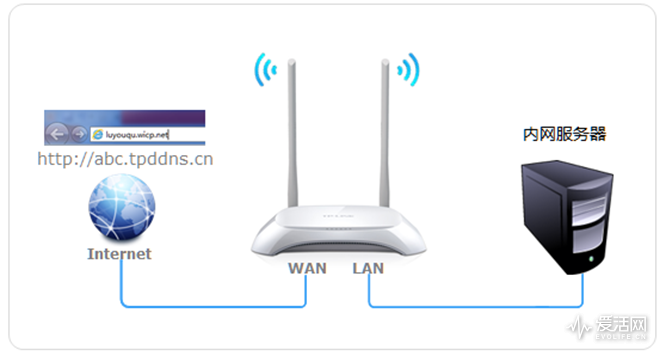
群晖NAS则提供了一个名叫QuickConnect的穿透访问服务,这个功能在用户的视角看来,只需要有一个群晖的MyDS网络账户就行了。在NAS的初次安装时,其中一个步骤便是填写QuickConnect连接信息,用户只需要在这里按照画面上的提示,用一组邮箱密码新建一个MyDS账户并激活它,然后给NAS起个好记的域名作为QuickConnect ID填进去提交,以后就可以在想要连家里的NAS时候,使用这个域名进行访问了。
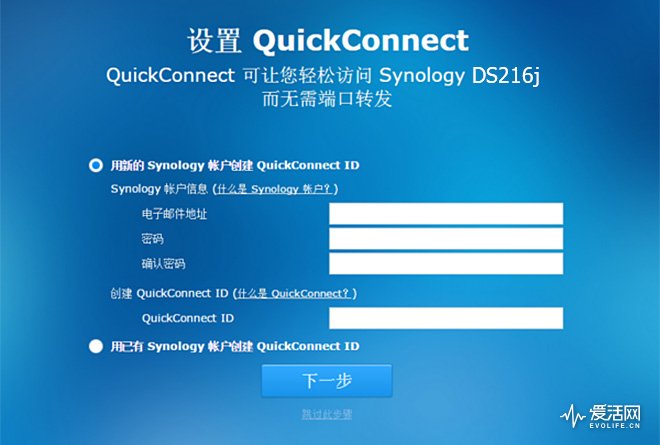
QuickConnect也可以在控制面板里进行配置,在“连接性”的“QuickConnect”选项里,可以对关联账户以及QuickConnect ID的信息进行再次修改。不过这里并不推荐对已经设置好的NAS网址进行修改,不便记忆,增添操作麻烦的同时也会造成域名资源浪费。
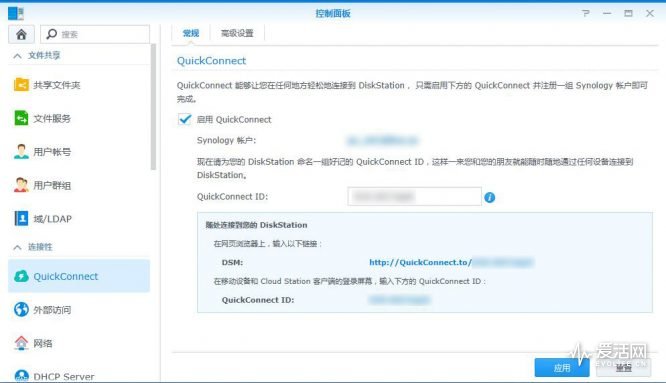
第二步——备份功能设置:
网盘的一个大作用就是作为个人的实时备份中心,可以随时随地把重要的文档照片等文件在自己的设备和网盘之间进行备份,防止出现意外情况时这些珍贵数据发生丢失的情形。
群晖NAS的网盘备份机制主要由Cloud Station套件组来完成。要实现类似于网盘那样的备份文件夹自动同步,用户要先在NAS的DSM系统里安装Cloud Station Server套件,然后在套件的设置里圈出哪些共享文件夹可做为云盘同步的用途。只需做好这一步,NAS端的配置就完成了。
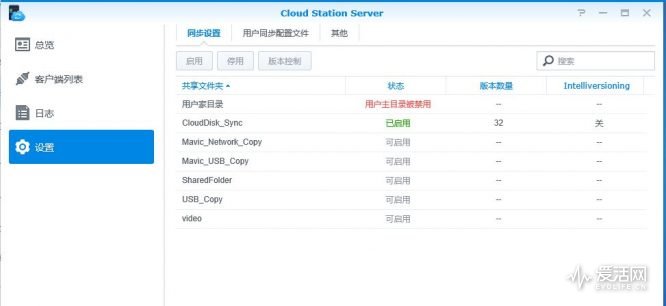
剩下的事情则是需要进行同步的电脑或手机来做。电脑需要安装Cloud Station Drive或Cloud Station Backup客户端,手机则多样一些,可以安装DS cloud App,也可以用DS file来客串。此同步套件Cloud Station Drive为例,打开程序和App,使用前面自己命名的QuickConnect ID,以及NAS上的账号密码登录之后,接下来指定电脑的同步文件夹与NAS的哪个文件夹进行同步,用户所要做的配置便到此为止,此后电脑和NAS文件夹里的内容都会保持自动同步,而且NAS还会为这个文件夹里的数据存储多个不同的修改版本。对于那些不想进行繁琐管理的普通用户来说,简单的一对一同步逻辑是较好的选择。
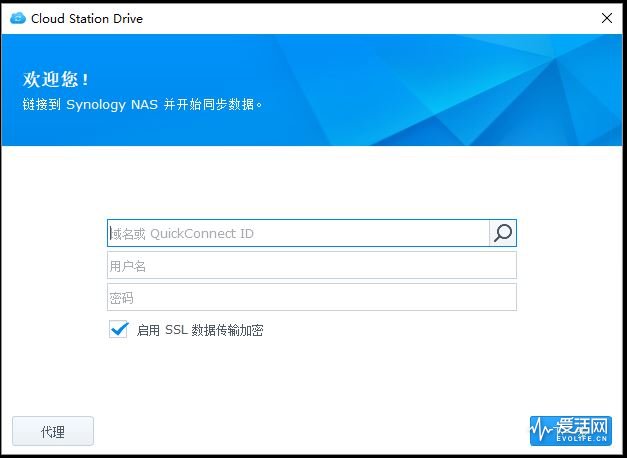
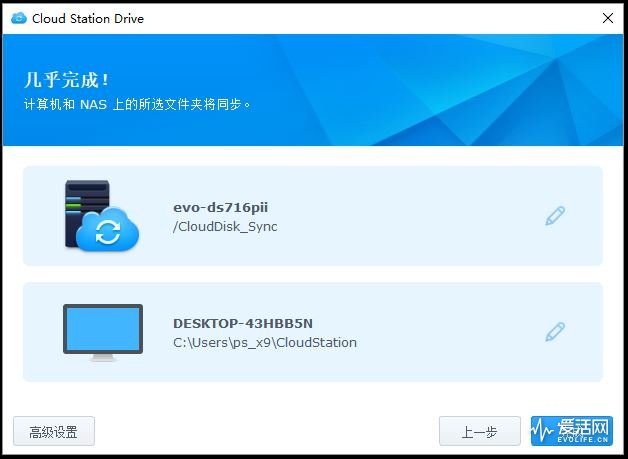
Cloud Station Backup则和Drive相比使用目的不同:Backup所重视的是备份,Drive主要作用是同步。首先它允许用户把电脑的多个文件夹匹配给NAS上的云端共享文件夹进行备份,对多设备共享敏感,倾向建立自己的独占文件夹开启只读保护,而且拥有更加详细的操作界面和文件版本时间轴。Cloud Station Backup就比较适合在多人协作的工作组织里使用,所有人对共享的项目文件所做的任意修改,不论何时何地都能一览无余地查看,让备份更加全面。
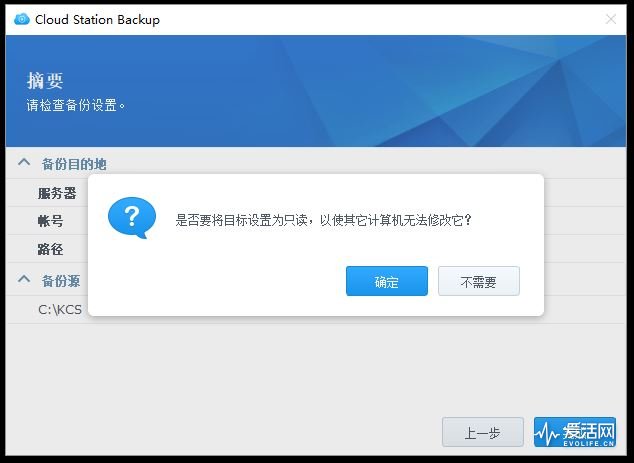
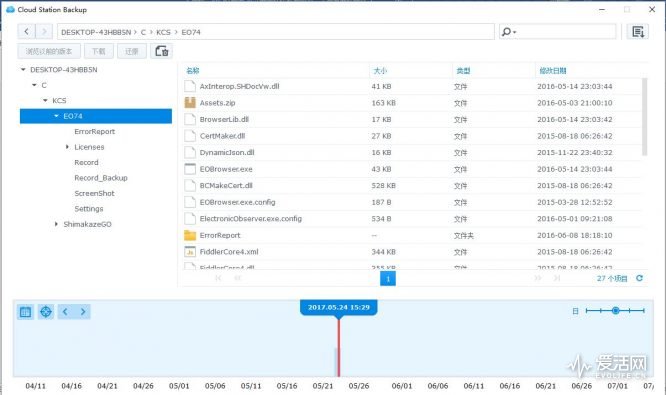
DS cloud作为手机端的App操作同样十分简单,设置和Cloud Station Drive一样,逻辑上就只有连接、指定NAS上的同步文件夹两步,剩下的事情都给手机自动做了。不过DS cloud带了一个非常方便的PDF批注工具,可以在文档里加入自己的手写批注,以及各类图章和注释样式,在外出情况下也能很好地与办公室的同事协作修改文档。
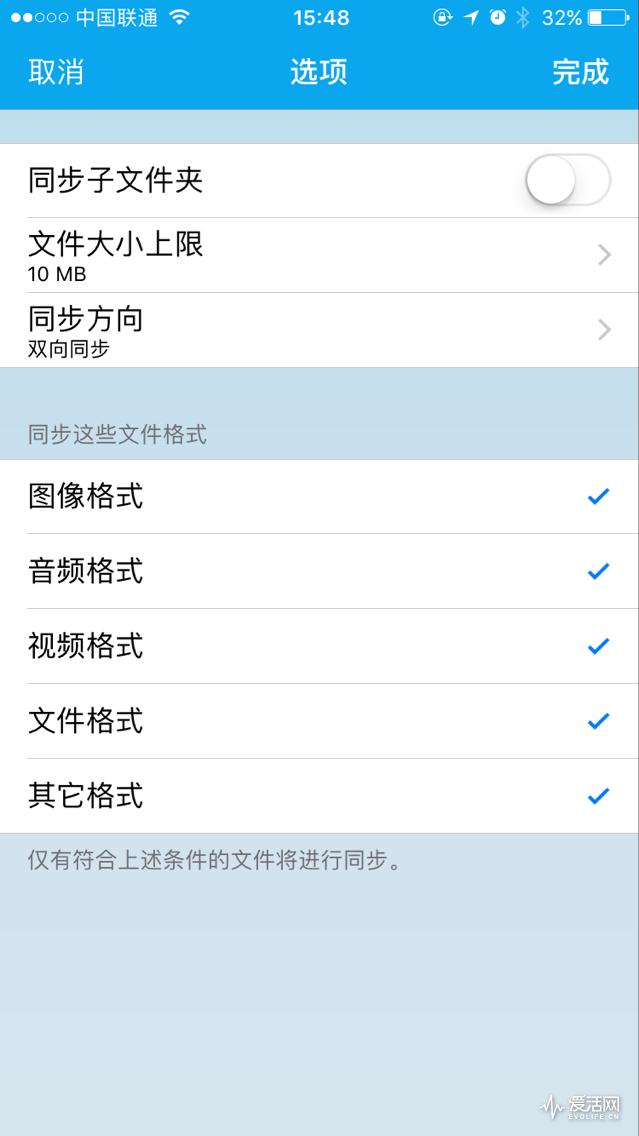

如果明确要在手机上进行NAS上传下载,以及管理自己私人云盘里所存储的文件资料,DS file会更适合,而且它也能像File Station设置共享那样,生成链接和设置有效期及访问密码。觉得iCloud太小的手机拍照达人,还可以使用DS photo把群晖NAS作为自己的照片云盘进行备份,同样十分方便。
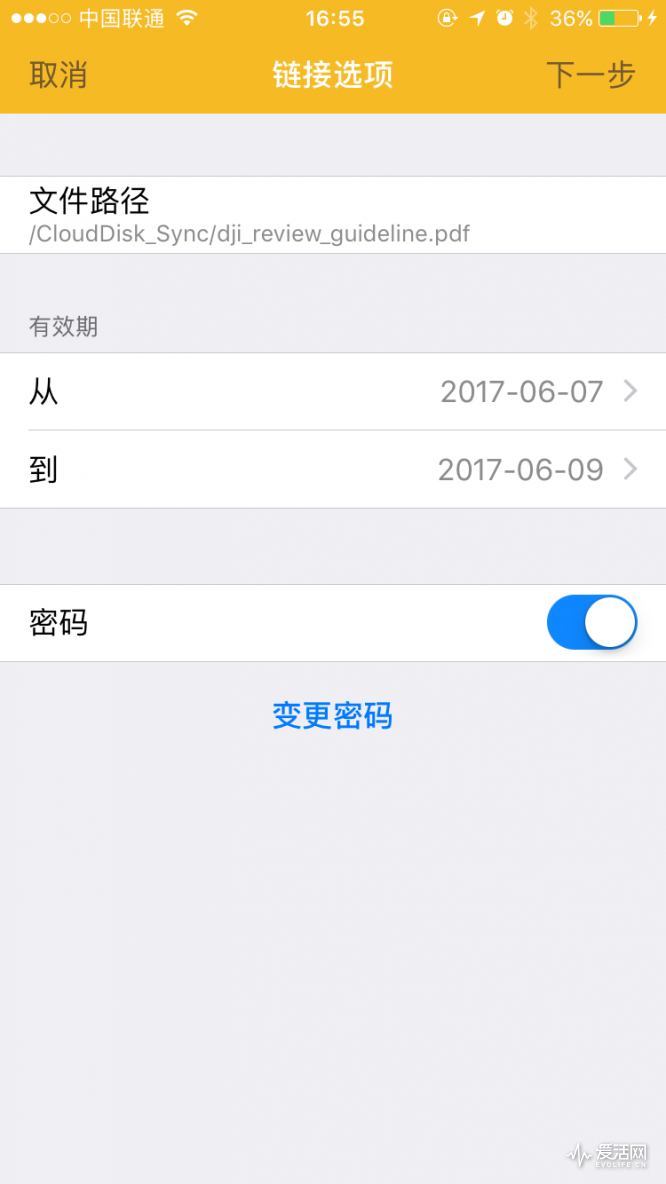
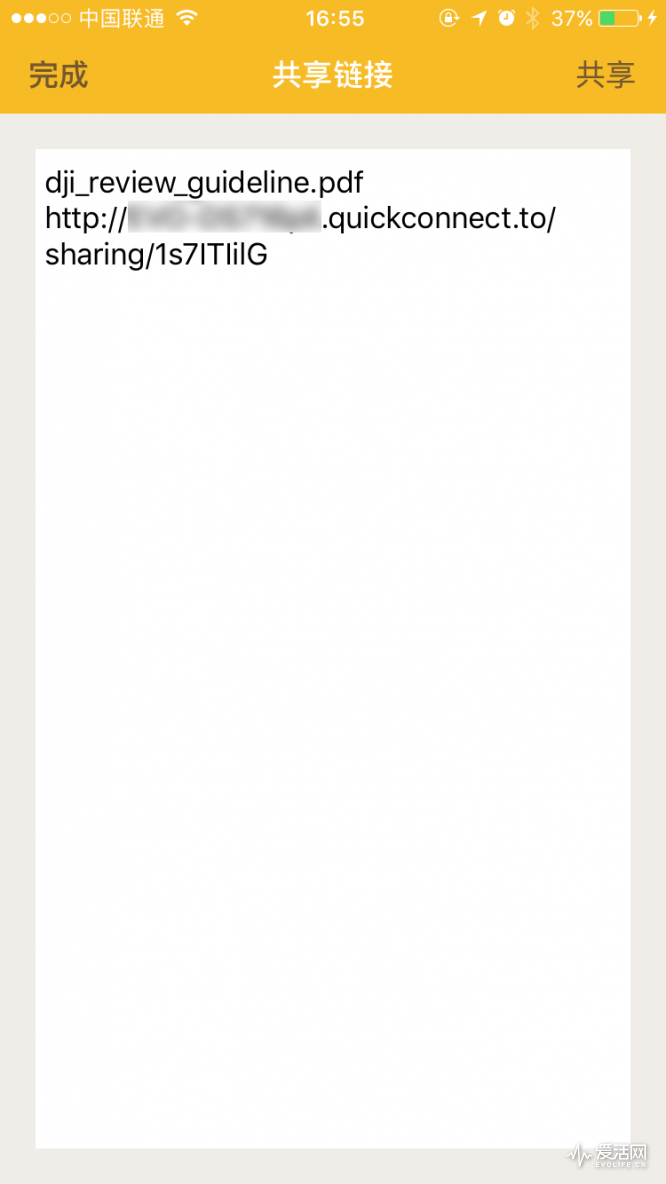
要发表评论,您必须先登录。
%